Wer sich nicht schon früher im Rahmen von Zeitmanagement oder Burn-out-Prävention mit dem Thema befasst hat, der Wird spätestens bei der ersten Online-Konferenz bemerken, wie störend die zahlreichen Meldungen von Betriebssystem und Anwendungen sind.
Denn selbst wenn die Tonausgabe ausgeschaltet ist, schaut der Benutzer unwillkürlich auf die neue erscheinenden Meldungen und ist jeweils für einen kurzen Moment vom Geschehen der Konferenz abgelenkt.
Ich empfehle ihnen daher, für die Dauer jeder Online-Konferenz sowohl akkustische als auch visuelle Ausgaben von Meldungen auf Ihrem Computer und auch Ihrem Smartphone komplett auszuschalten.
In den folgenden Abschnitten finden Sie eine Anleitung, wie das auf den jeweiligen Betriebssystemen leicht und schnell zu machen ist:
Windows 10
Windows 10 behandelt alle Nachrichten und Meldungen von Programmen über den Mitteilungsassistenten. Damit können Sie mit einer zentralen Einstellung sehr schnell und effektiv für Ruhe sorgen.
- Öffnen Sie das Start-Menü und wählen Sie Einstellungen.

- Tippen Sie im Suchfeld Benachrichtigung und wählen Sie aus der Trefferliste Einstellungen für den Benachrichtigungsassistenten.
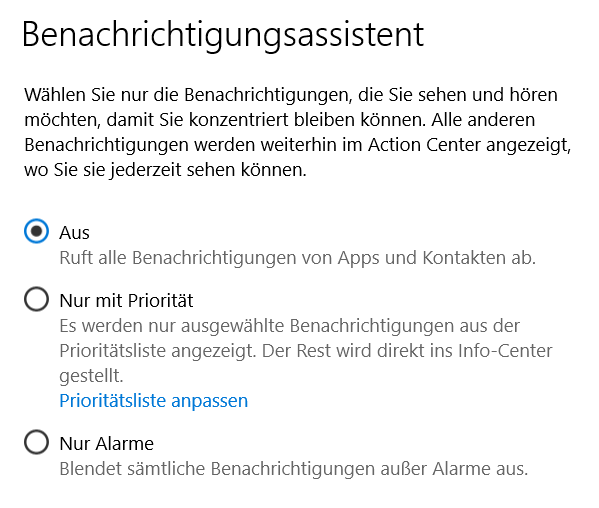
- Wählen Sie Nur Alarme um die Mitteilungen bis auf Notfälle ganz zu unterdrücken.
Nun meldet Windows sich nur noch in besonders kritischen Situationen, zum Beispiel wenn der Virenscanner einen Virus entdeckt hat.
Apple OS/X
Auch auf Apples Betriebssystem OS/X können Sie Mitteilungen zentral abschalten:
- Öffnen Sie die Mitteilungszentrale durch einen Klick auf das Symbol ganz rechts in der Menüleiste.
- Klicken Sie auf Nicht stören.
Es erscheint ein Hinweis, dass diese Einsstellung spätestens morgen automatisch wieder deaktiviert wird.
OS/X wird nun heute alle Störungen unterdrücken. Nochmal auf den Schalter klicken, schaltet die Ruhigstellung wieder aus.